EPGStation
 EPGStation copied to clipboard
EPGStation copied to clipboard
Mirakurun を使用した録画管理ソフト
EPGStation
Mirakurun を使用した録画管理ソフトです
iOS・Android での閲覧に最適化されたモバイルフレンドリーな Web インターフェイスが特徴です
PC からの閲覧でもモダンな UI で操作可能です
機能
放送番組の視聴・録画・管理
- ブラウザでの Web インターフェイス操作
- 番組表の表示
- 番組検索
- 番組単位の予約
- 番組表からの手動予約
- ルールによる自動予約
- 予約の競合や重複の警告
- 番組の視聴
- 放送中番組のライブ視聴
- aribb24.js を使用する Web での字幕/文字スーパー表示機能
- mpegts.js を使用する Web での低遅延ライブ視聴機能
- 録画済み番組のストリーミング視聴
- 録画済み番組のダウンロード
- API
- WebAPI Document
スクリーンショット
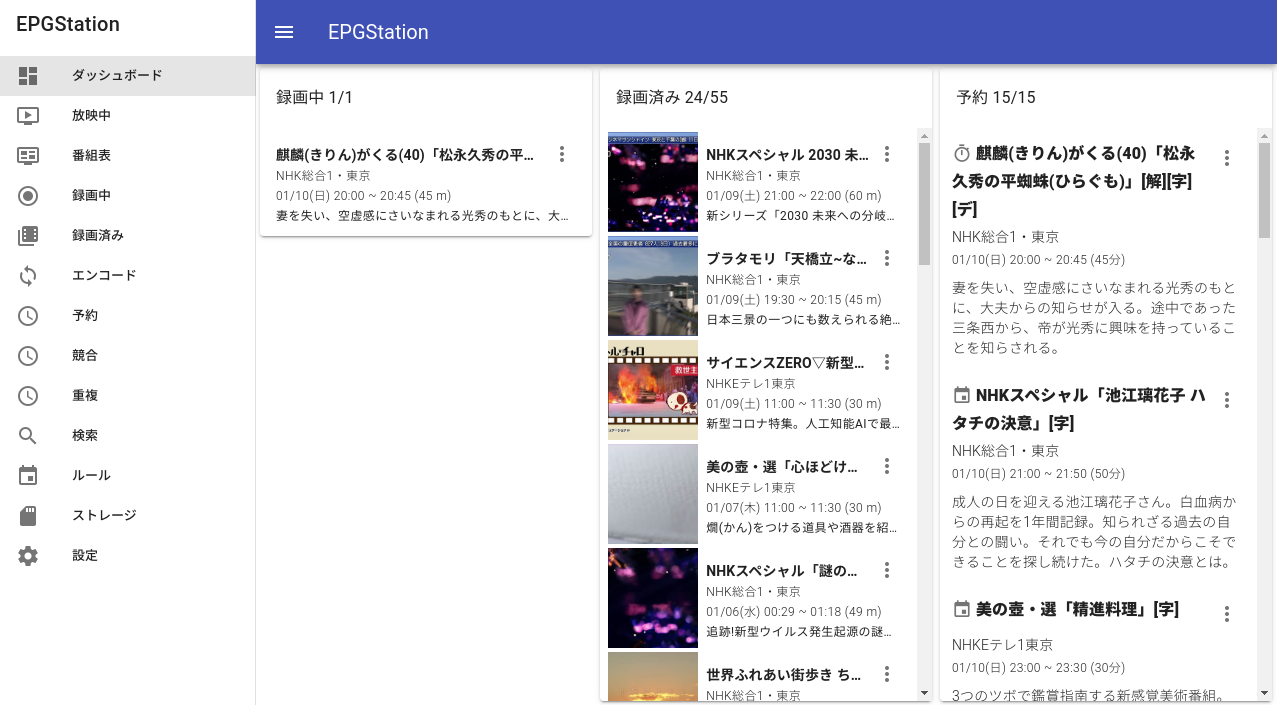 |
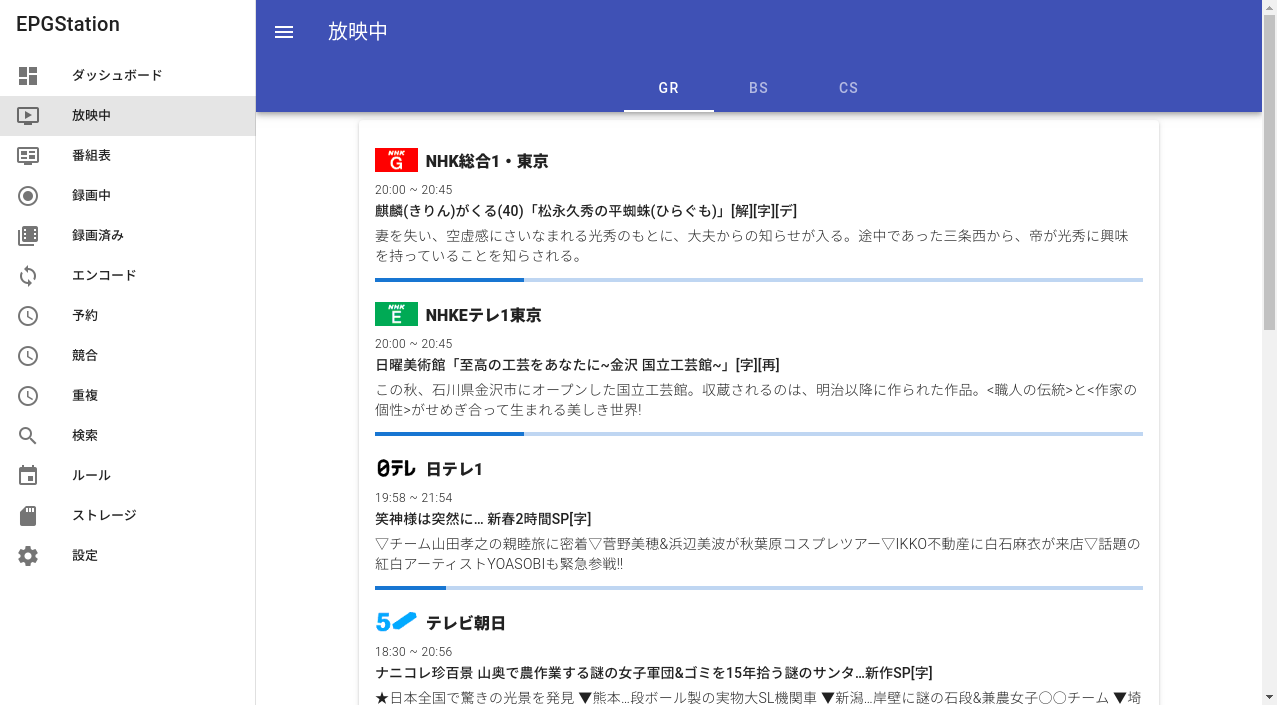 |
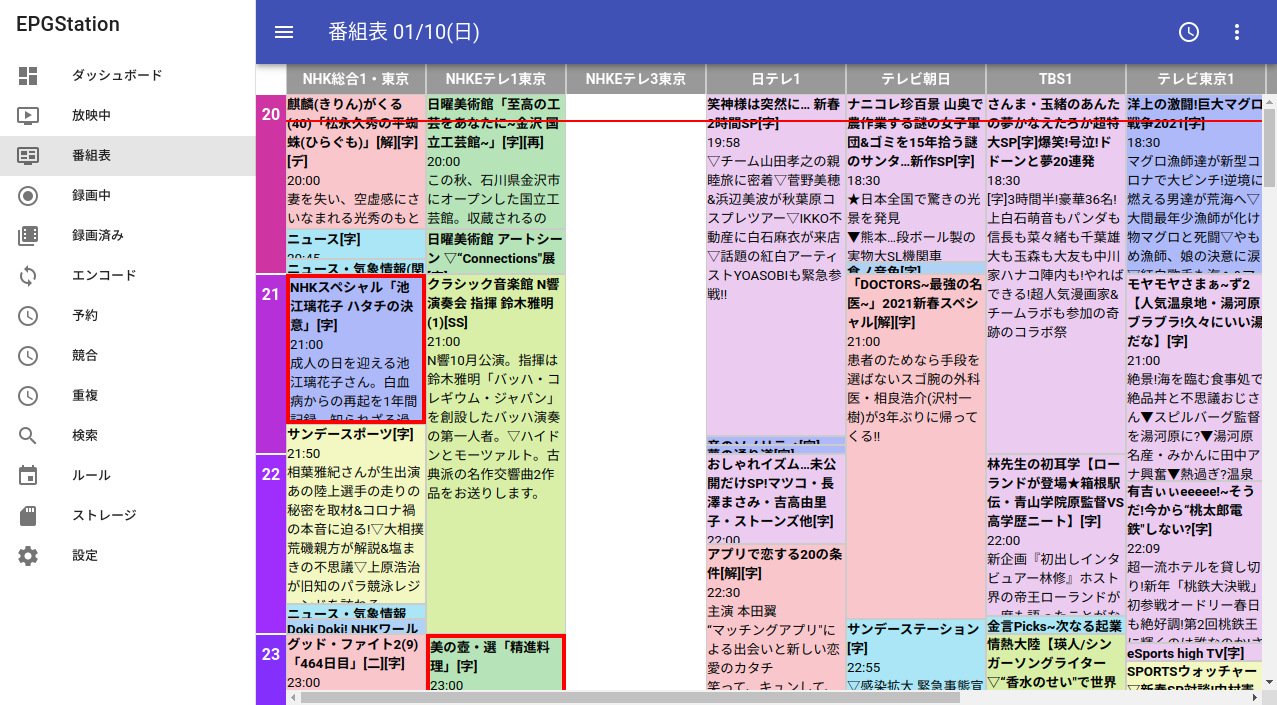 |
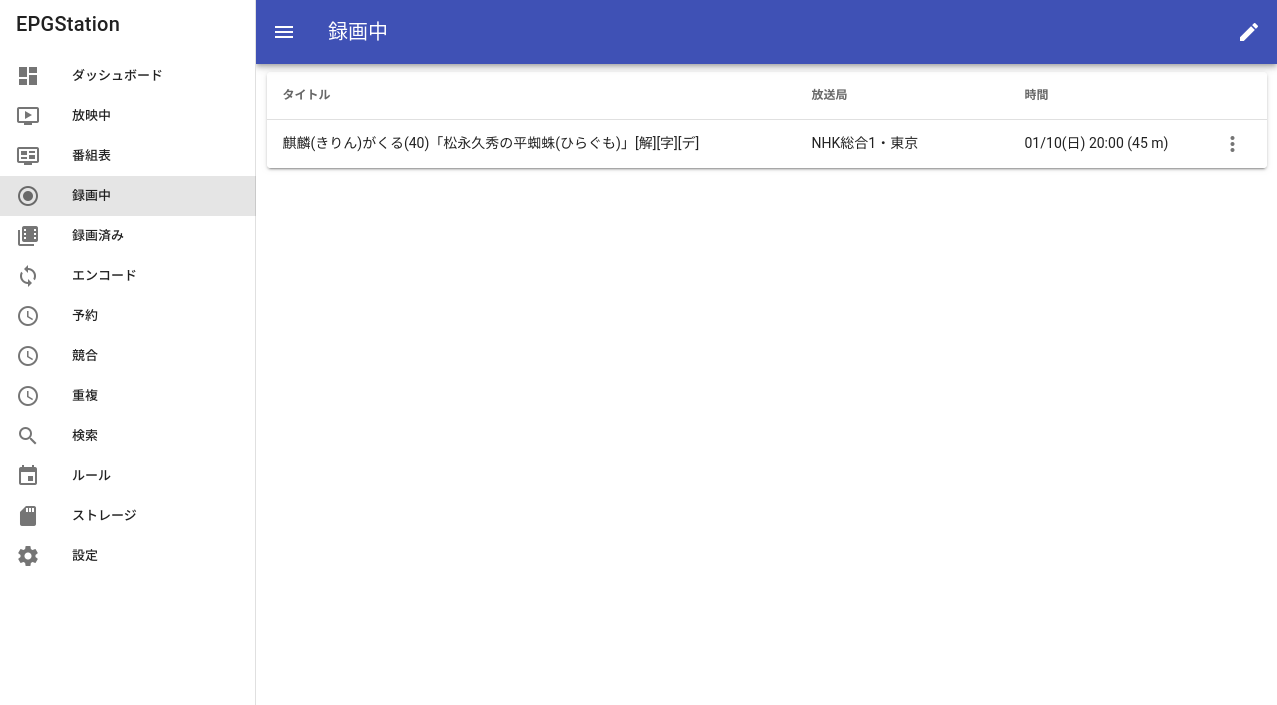 |
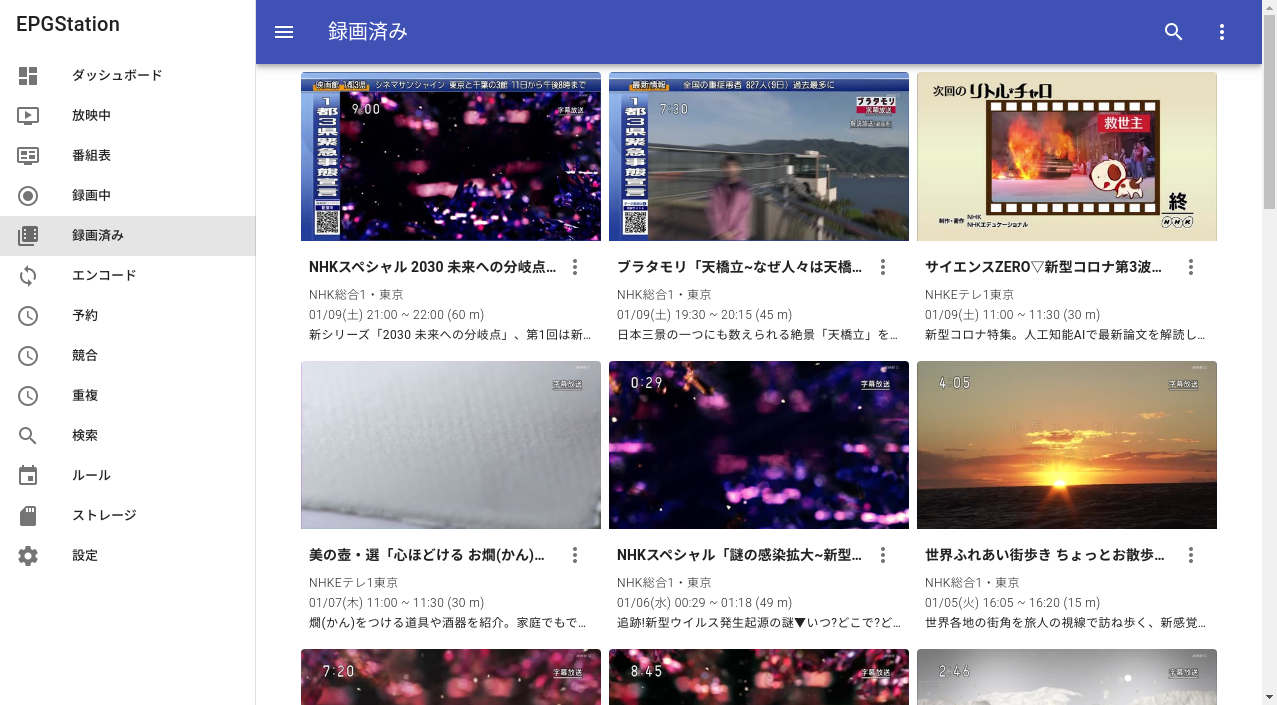 |
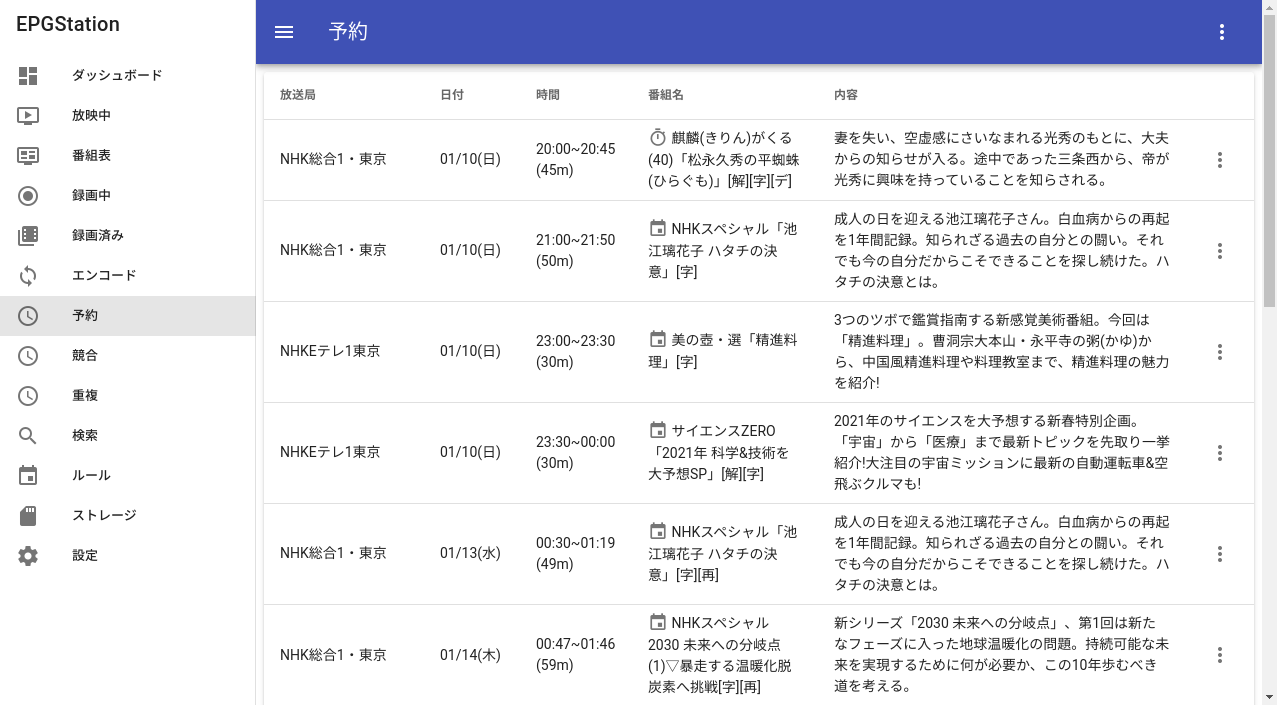 |
 |
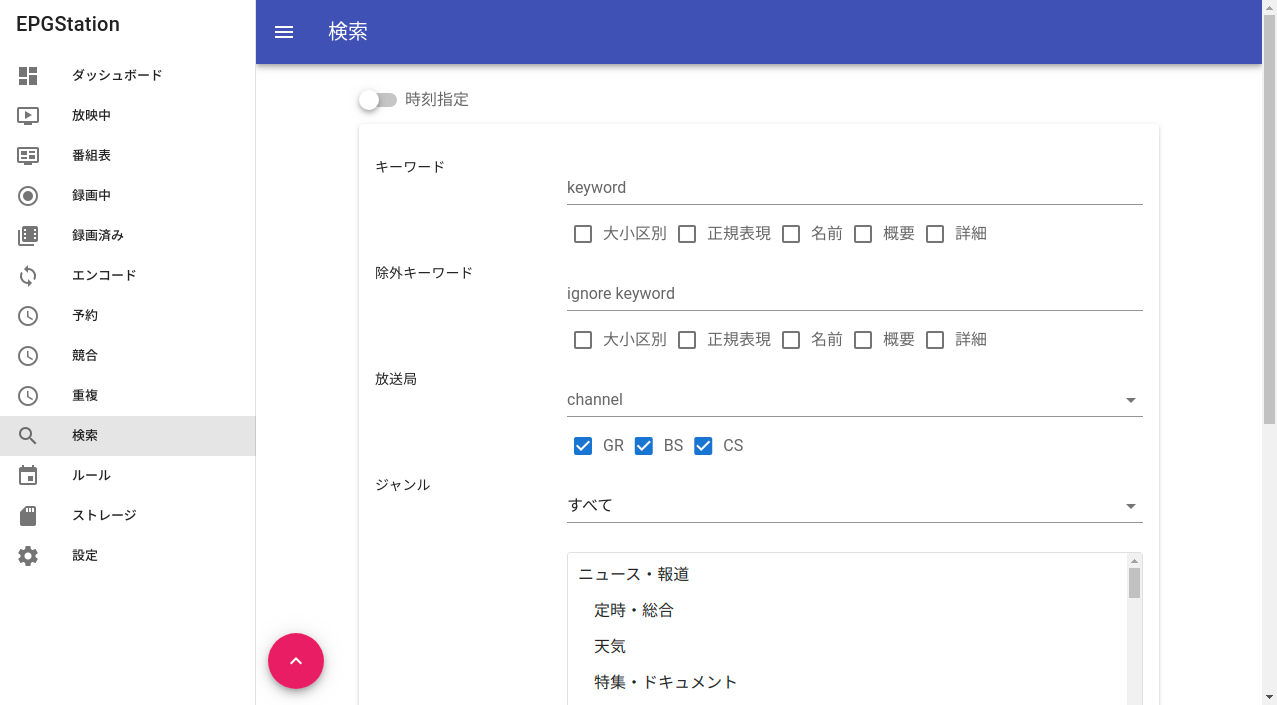 |
|---|
デモ
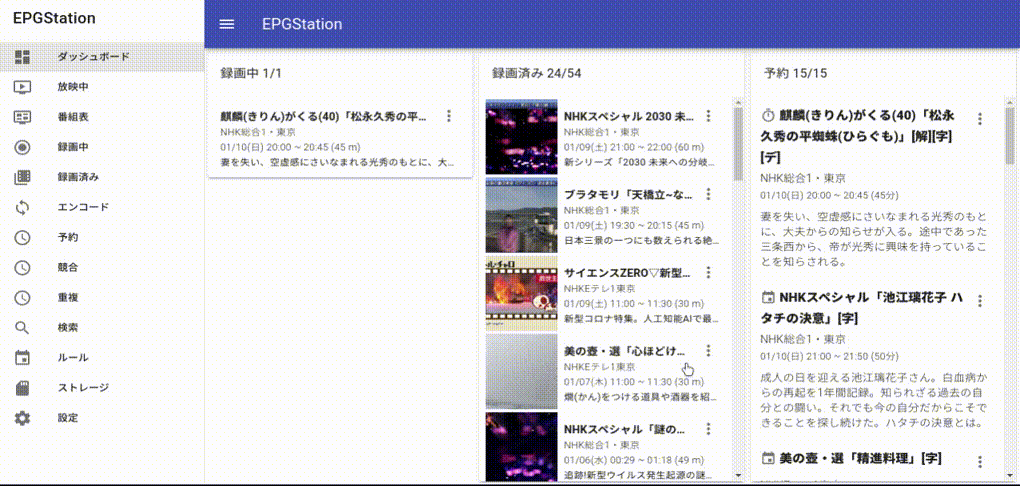
動作環境
- Linux / macOS / Windows
- Node.js : ^14.6.0 || ^16.6.1
- Mirakurun : ^3.2.0
- いずれかのデータベース
-
SQLite3(設定不要だが検索機能に制限あり)[標準]
- SQLite3 使用時の正規表現での検索の有効化について
-
MySQL (MariaDB)【推奨(要設定)】※文字コードは utf8mb4
- Mirakurun 3.9.0-beta.24 以降の設定について
- ~~PostgreSQL (version 9.5 以上)~~
-
SQLite3(設定不要だが検索機能に制限あり)[標準]
- FFmpeg
sqlite3 パッケージのインストール時にバイナリが存在しなかった場合は次の環境も必要
- for Linux / macOS
- Python 2.7, v3.5, v3.6, or v3.7 node-gyp にて必要
- GCC node-gyp にて必要
- for Windows
- windows-build-tools node-gyp にて必要
構築済み推奨環境
セットアップ方法
Linux / macOS 用セットアップマニュアル
Windows 用セットアップマニュアル
字幕表示 / 低遅延配信用セットアップマニュアル
アップデート方法
-
以下のコマンドを実行後に EPGStation を再起動する
$ git pull $ npm run all-install $ npm run build
v1 からの移行について
doc/v1migrate.md を参照
動作確認
-
ブラウザから
http://<IPaddress>:<Port>/にアクセスをする -
curl や wget で API を叩く
$ curl -o - http://<IPaddress>:<Port>/api/config
ログの確認
ログ出力の詳細設定
logs/EPGUpdater
- EPG 更新機能からのログが記録されています
-
access.log- 基本的に空ファイル
-
stream.log- 基本的に空ファイル
-
system.log- Mirakurun へのアクセスログ、番組情報の更新等のログ
-
EPGStation/logs/Operator
- 録画管理機能からのログが記録されています
-
access.log- 基本的に空ファイル
-
stream.log- 基本的に空ファイル
-
system.log- Mirakurun へのアクセスログ、コマンドの実行、録画等のログ
-
EPGStation/logs/Service
- Web インターフェイスからのログ記録されています
-
access.log- Web インターフェイスへのアクセスログ
-
stream.log- ストリーミング配信ログ
-
system.log- Web サーバの動作ログ
-
encode.log- エンコード処理関連のログ
-
クライアント向け設定
- EPGStation を利用する端末向けの設定を行うと快適に利用可能です
URL Scheme
-
EPGStation 上の動画再生を OS 上のアプリケーションで行うことが出来ます
- config.yml 内の設定 (iOS, Android, macOS, Windows)
- macOS 用の URL Scheme 設定方法
- Windows 用の URL Scheme 設定方法
-
上記以外の環境での設定は WebUI の設定で各ブラウザごとに設定してください
スマートフォン側の設定
config.yml で設定したアプリをインストールしてください
データベースのバックアップとレストア
データベースに含まれる以下の情報がバックアップ可能です
- 予約情報
- 録画済み番組情報
- 録画履歴
- 録画予約ルール
バックアップデータはデータベースに依存しないので MySQL でバックアップし、SQLite3 へレストアなども可能です
注意
以下のファイルとディレクトリはバックアップに含まれません
別途手動でバックアップしてください
- 録画ファイル (recorded)
- サムネイル (thumbnail)
- ドロップログ (drop)
- ログ (logs)
- 設定ファイル (config.yml)
バックアップ
- 以下のコマンドを実行
npm run backup FILENAME
レストア
- config.yml に新しいデータベース設定を記述後に以下のコマンドを実行
npm run restore FILENAME
Tips
Kodi との連携
Kodi との連携に対応しています詳細は doc/kodi.md を参照してください
Android 6.0 以上での注意
Android の設定 -> ユーザー補助 にて "操作の監視" が必要なサービスを ON にしていると、番組表の動作が著しく重くなります
具体的なアプリは LMT Launcher や Pie Control などが挙げられます
該当サービスを OFF にするのが一番良いですが、それができない場合は Firefox での使用を試してみてください。
Contributing
CONTRIBUTING.md
Licence
MIT Licence